¿Cómo puedo acelerar y optimizar Google Chrome en mi PC y dispositivos Android?
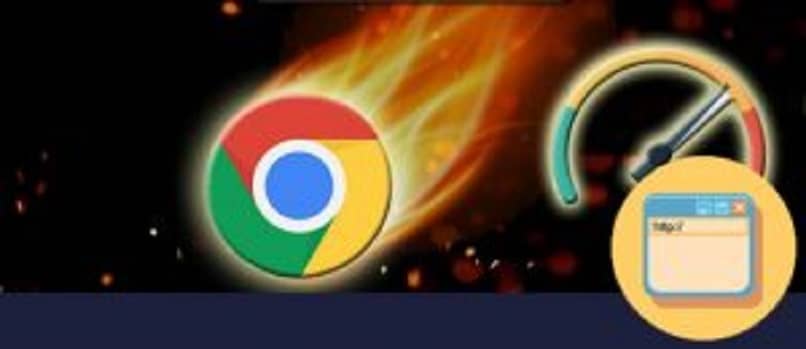
Google hizo su primera incursión en los navegadores web en septiembre de 2008, con muchos bienvenidos a la facilidad y rapidez de Chrome.
Pero con el tiempo Chrome ha empezado a ser más lento y especialmente si usted ha instalado muchas extensiones extras.
Algunas maneras de aumentar la velocidad de tu navegador Chrome
Google Chrome es el navegador web con más suscriptores a nivel mundial, su lanzamiento fue el 2 de septiembre del 2018. Está a la disponibilidad de Windows, MacOS, Linux, Android y IOS. Desarrollado en 47 idiomas. Cuenta con mayor seguridad, estabilidad y velocidad que el resto de los navegadores ya existentes.
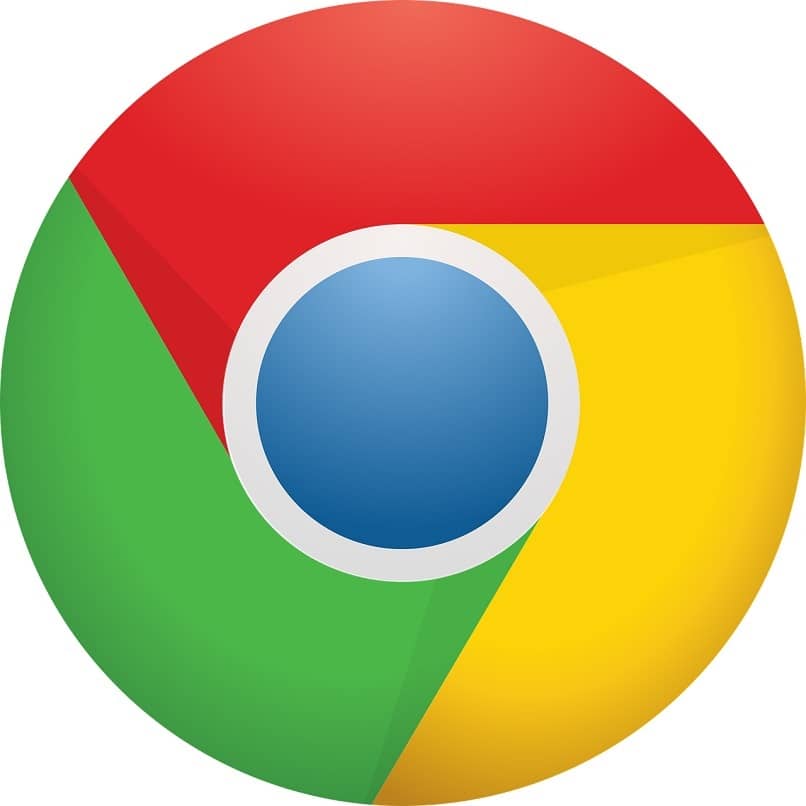
Dentro de sus características presenta el modo incógnito, donde navegas en internet sin registrar ningún historial de búsqueda. Su interfaz cuenta con la opción de ir atrás, adelante, recargar página, ir y cancelar, con la posibilidad de cambiar el tema de la misma.
En Google Chrome puedes optar por el comando de voz para realizar tu búsqueda de manera rápida, sin necesidad de escribir. Incluye atajos de teclado y ratón. Además, función de ahorro de datos para disfrutarlo en Android y la versión de escritorio.
La velocidad de su navegador Chrome es bastante buena, sin embargo, es necesario mantenerlo actualizado, lo cual debería realizarse de manera automática en segundo plano. Para saber si está actualizado fíjese si aparece un icono de tres puntos situado en la parte superior derecha, estos deben estar de color gris.
Un segundo paso para acelerar la velocidad del navegador es borrar los datos de navegación. Hazlo presionando CTRL + H y accederás al historial web y, presione borrar datos de navegación.
Una tercera alternativa para hacerlo más rápido es deshabilitar las extensiones y complementos no utilizados, para hacerlo escriba: Chrome://extensiones en la barra de direcciones y, anule la selección de las que ya no esté usando frecuentemente. Por último, puede eliminar cualquier software que esté causando problemas, a través de la herramienta de limpieza.
Disfruta al máximo de forma veloz con el navegador Google Chrome, aplicando estas técnicas.
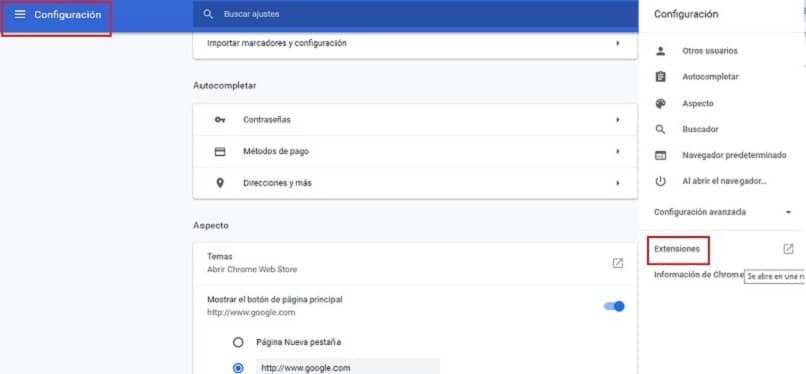
Paso 1: Asegúrese de que su navegador esté actualizado
- Al igual que con cualquier otro software, la forma más sencilla de obtener el mejor rendimiento es asegurarse de que está utilizando la última versión.
- Su navegador Chrome debería instalar actualizaciones automáticamente en segundo plano cada vez que lo cierre y lo vuelva a abrir.
- Afortunadamente, Google tiene una forma fácil para que usted determine si está actualizado.
- Se presenta en forma de un icono de tres puntos situado en la parte superior derecha.
- Si los puntos son grises, entonces su navegador Chrome ya está actualizado.
- Si está verde, significa que una actualización ha estado disponible durante 2 días.
- Naranja significa 4 días y rojo significa 7 días.
- Si necesita actualizar.
- Verá una opción llamada, "Actualizar Google Chrome al hacer clic en los puntos".
- Haz clic y selecciona Relanzar.
Paso 2: Borra los datos de navegación
- Presiona CTRL + H en tu teclado y accederás directamente a tu historial web.
- Desde aquí, haga clic en Borrar datos de navegación.
- Seleccione el comienzo del tiempo en el cuadro desplegable.
- Marque las casillas para seleccionar las cosas que desea borrar.
- Haga clic en Borrar datos de navegación.
Paso 3: Deshabilite las extensiones y complementos no utilizados
- Si ha instalado alguna extensión o complemento, pueden causar que su navegador web se retrase.
- Las extensiones son funciones adicionales para Chrome que generalmente son desarrolladas por terceros.
- Mientras que los complementos le permiten ver contenido como videos.
- Para deshabilitar las que no usas o puedes vivir sin ellas.
- Escribe chrome: // extensions en la barra de direcciones.
- Anule la selección de las que no usa muy a menudo.
- Siempre puede reactivarlas más tarde.
- Para los complementos, haga clic en los tres puntos en la esquina derecha de la pantalla.
- Haga clic en Configuración.
- Desplácese hasta la parte inferior de la pantalla y haga clic en Avanzado.
- Luego, desde el menú desplegable, haga clic en Configuración de contenido.
- Desde allí puede habilitar y deshabilitar los complementos que no necesita.
Paso 4: Pruebe la herramienta de limpieza de Chrome
Google ha desarrollado su propia herramienta de limpieza de Chrome que eliminará cualquier software que pueda estar causando problemas en su navegador.